Revisione degli abbonamenti a pagamento Pro: un plug-in gratuito per dare il via al tuo sito di abbonamento WP
Pubblicato: 2019-08-12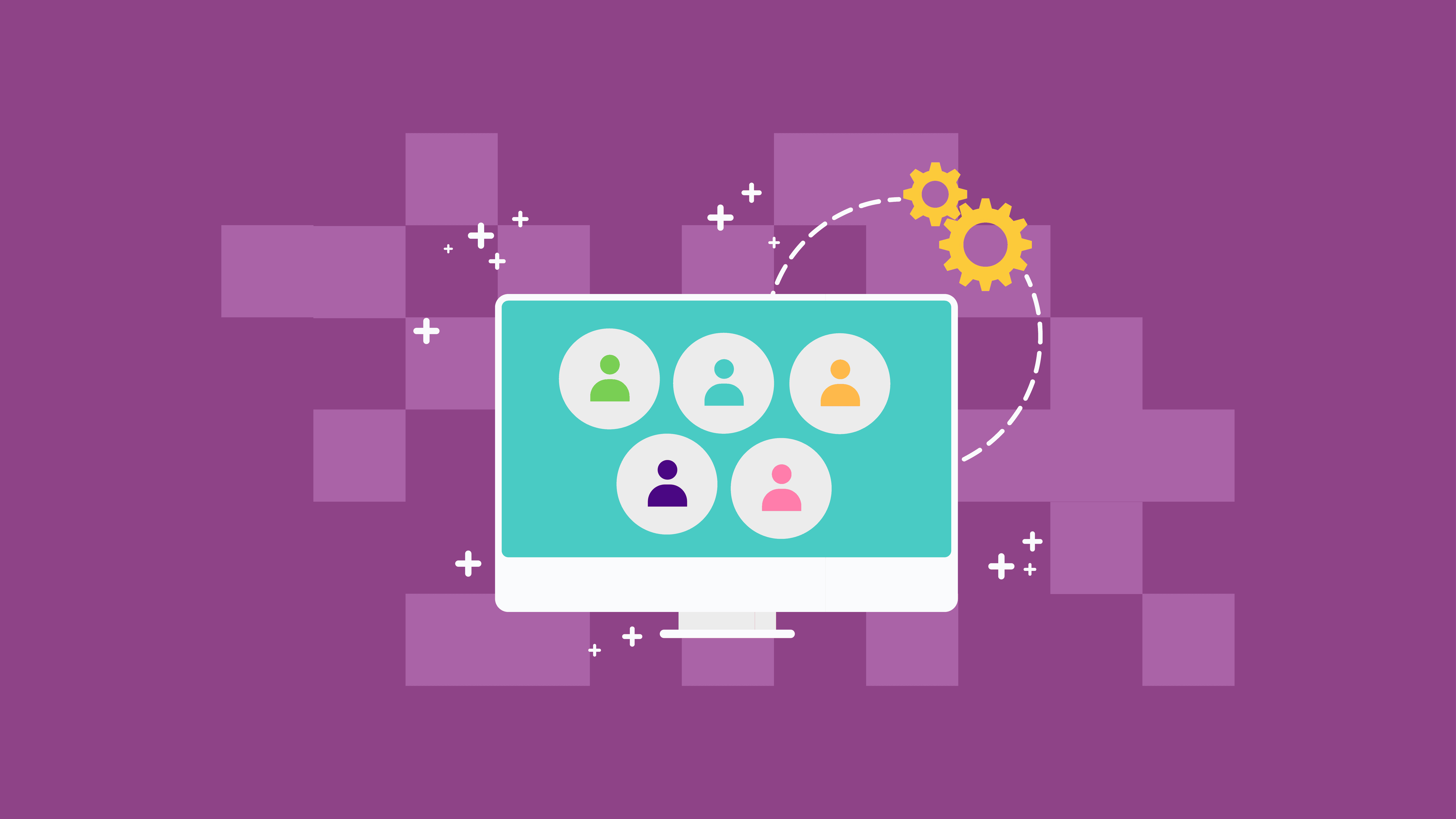
La creazione del tuo sito di abbonamento può essere una battaglia in salita quando hai una montagna di vincoli di budget da scalare. Paid Memberships Pro potrebbe essere il plugin che stai cercando per avviare la tua attività senza che le finanze ti appesantiscano.
È un plug-in GRATUITO che offre funzionalità di base che possono trasformare il tuo sito Web in una pagina di abbonamento di successo. È uno dei migliori plugin di abbonamento che abbiamo elencato prima . Tutto quello che devi fare è visitare il nostro post precedente per scegliere un plug-in di abbonamento adatto alle tue esigenze, nel caso avessi pensato che Paid Memberships Pro non fa per te.
Esaminiamo ora i vantaggi di questo plug-in e il processo passo-passo dell'utilizzo di questo plug-in per la tua attività.
introduzione
Un plug-in WordPress gratuito nel suo piano di base, Paid Memberships Pro consente ai suoi utenti di creare un sito di abbonamento funzionante, sia online che offline. Un sito di appartenenza dovrebbe offrire la limitazione dell'accesso alla tua pagina a meno che il visitatore o l'utente non si siano registrati per avere i propri account.
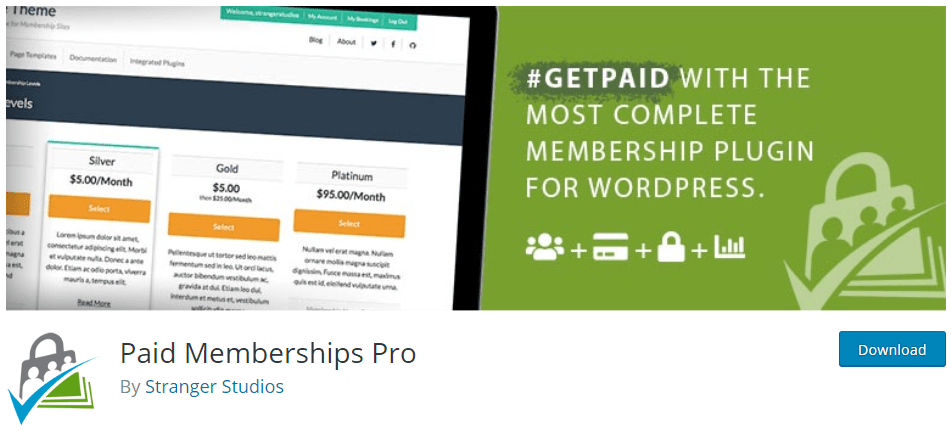
Alcune delle migliori caratteristiche di Paid Membership Pro sono:
- Plugin di base gratuito
- Gateway di pagamento popolari
- Prezzi di abbonamento flessibili
- Livelli di iscrizione illimitati
- Ampie opzioni per le restrizioni sui contenuti
- Report personalizzabili
- Pannello di controllo dei membri
Paid Membership Pro offre anche due piani di abbonamento premium, che forniscono più componenti aggiuntivi e aggiornamenti illimitati dei plug-in e molte altre fantastiche funzionalità che praticamente supportano i loro utenti nella creazione di siti Web di abbonamento di successo.
Visita l'abbonamento a pagamento Pro
Avvio di un sito di abbonamento con Abbonamenti a pagamento Pro
Per iniziare tutto, devi installare il plug-in gratuito Paid Memberships Pro. Quindi, dalla dashboard di WordPress, vai al menu Plugin quindi fai clic su Aggiungi nuovo. Cerca gli abbonamenti a pagamento Pro, fai clic su "Installa ora" e quindi su "Attiva".

Una volta terminato, dovrai accedere al menu Abbonamento visualizzato sulla dashboard.
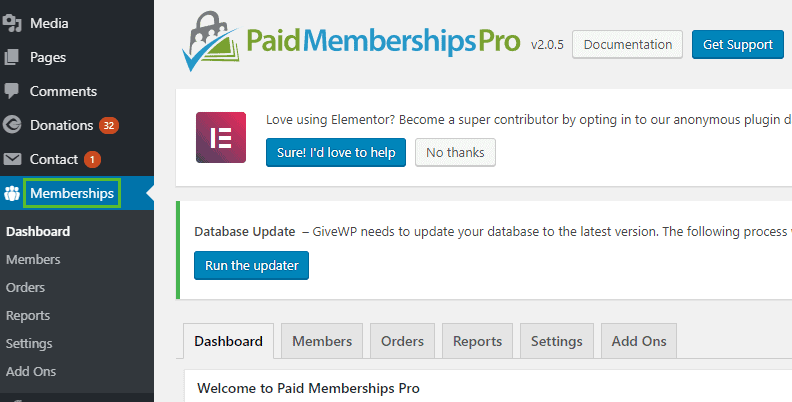
Fatto? Ora, siamo pronti per continuare a girare la palla!
1. Crea livelli di iscrizione
La prima cosa che devi fare è creare i tuoi livelli/piani di iscrizione del tuo sito web.
Dalla dashboard, vai su Abbonamenti - Impostazioni, quindi fai clic su Crea un livello di abbonamento.
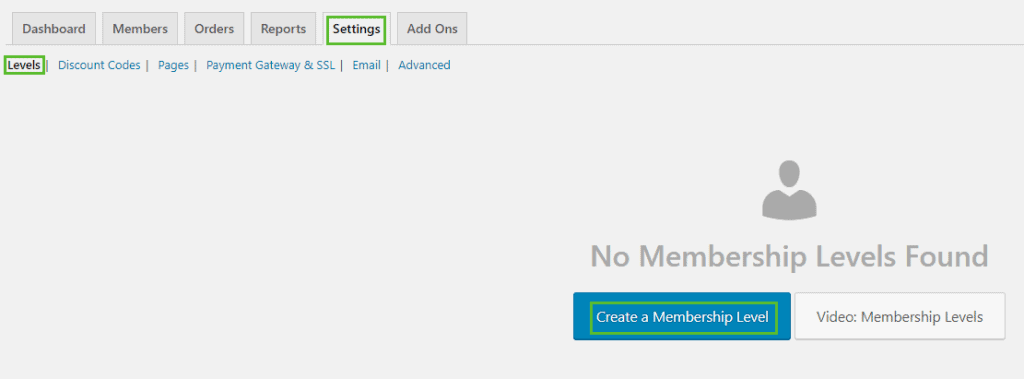
È importante fornire nomi e descrizioni ai livelli di abbonamento per consentire ai tuoi clienti o abbonati a quale piano dovrebbero iscriversi e quali sono le funzionalità che otterranno se si iscrivono a un piano di abbonamento specifico.
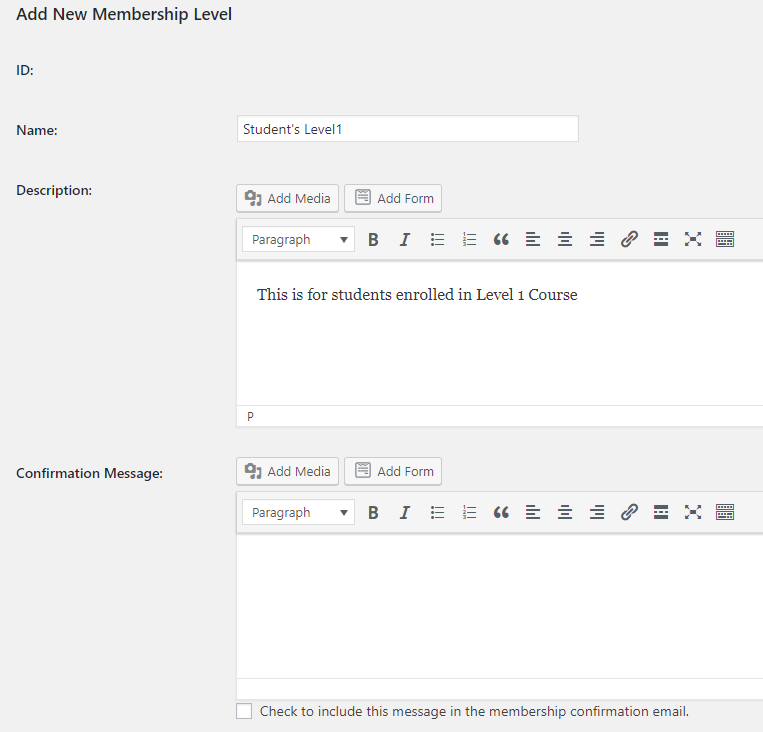
Puoi anche creare un messaggio di conferma che mostrerà agli utenti che si sono iscritti con successo a un piano.
Il prossimo è i dettagli di fatturazione. In questa funzione, puoi selezionare l'importo che addebiterai al tuo abbonato a seconda del livello di piani che utilizzerà o inserire una determinata funzionalità per cui pagherebbe.
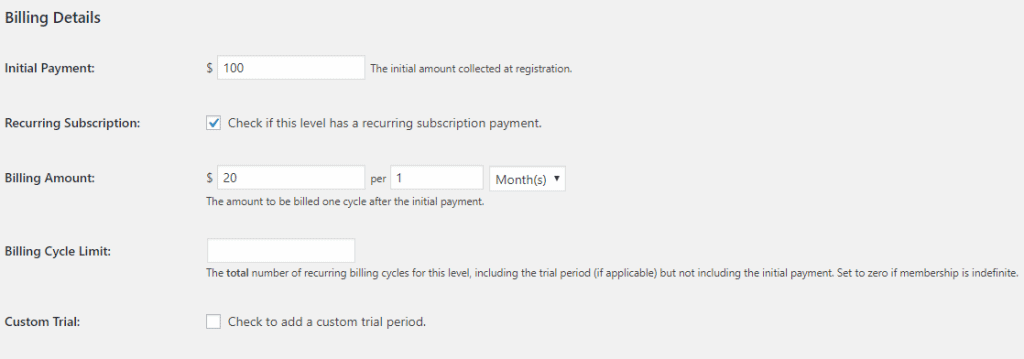
Ti consente inoltre di impostare i pagamenti per gli acquisti e gli abbonamenti ricorrenti e molti altri.
Impostazioni contenuto ti consente di selezionare o limitare il contenuto del tuo sito Web a cui possono accedere solo i membri di un determinato piano.

Non dimenticare di fare clic sul pulsante "Salva livello" prima di procedere alle funzionalità successive nella creazione del tuo sito di abbonamento.

2. Imposta le pagine di appartenenza
Dopo aver creato i tuoi piani di abbonamento, la prossima cosa che devi fare è impostare le tue pagine di abbonamento. Gli abbonamenti a pagamento Pro possono generare pagine front-end richieste su un sito Web di abbonamento.
Se vuoi che lo facciano per te, vai su Impostazioni - Pagine quindi Genera pagine per me.
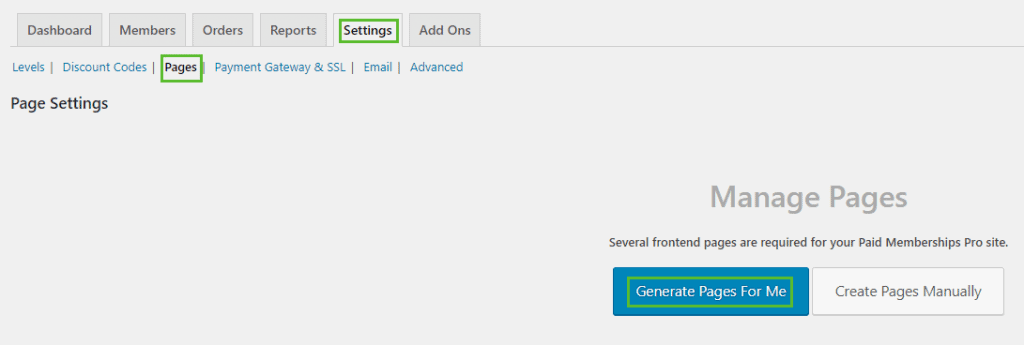
Quando le pagine di appartenenza sono state generate correttamente, puoi modificare e visualizzare le pagine come desideri per migliorare alcune strutture.
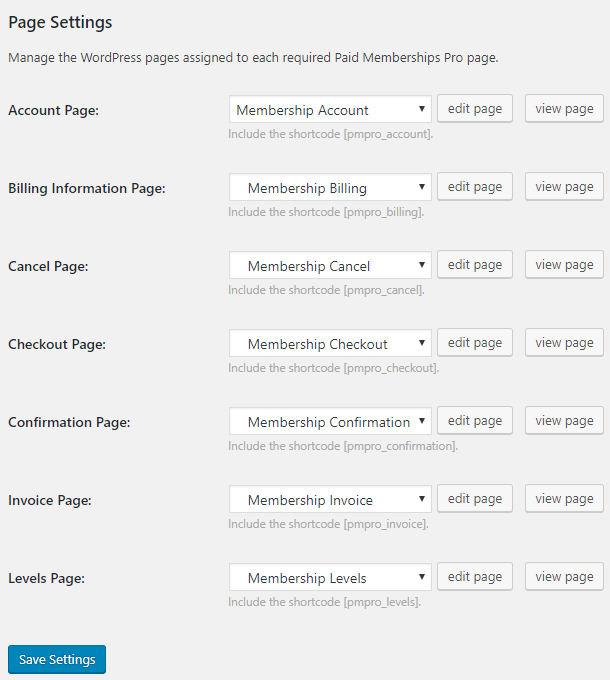
Ancora una volta, non dimenticare di salvare il tuo lavoro.
3. Aggiungi un gateway di pagamento
La cosa buona di Paid Memberships Pro, offre molte opzioni di pagamento tra cui PayPal, Authorize.net, Braintree Payments, Cybersource e molti altri.
Nell'aggiungere il gateway di pagamento, vai su Impostazioni, quindi seleziona Gateway di pagamento e SSL. Puoi scegliere i fornitori di servizi di pagamento di tua scelta. Puoi anche scegliere di installare un gateway di pagamento autonomo, qui abbiamo elencato i migliori plugin per gateway di pagamento .
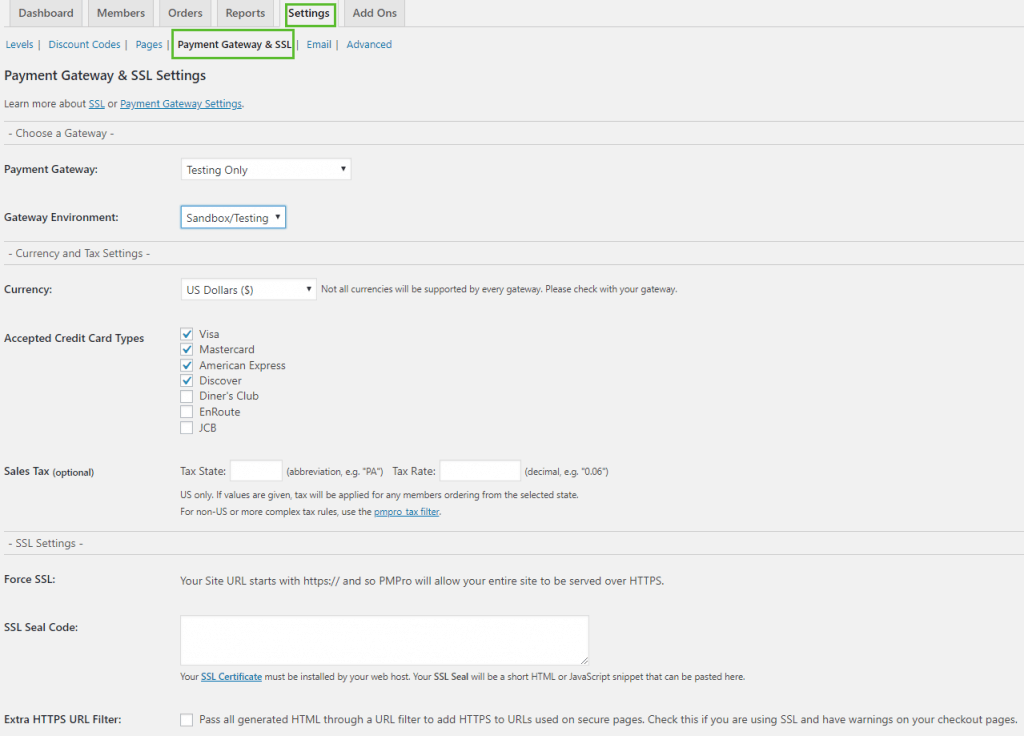
Dopo aver selezionato il tuo gateway di pagamento preferito, fai clic su "Salva".
Nella selezione del tuo gateway di pagamento, assicurati di aver prima fatto la tua ricerca, che è il miglior fornitore adatto alla tua comodità.
4. Imposta l'e-mail
Paid Memberships Pro ti consente di personalizzare le e-mail generate dal sistema che verranno inviate ai tuoi membri procedendo a scaricare il plug-in Add On per modelli di e-mail. Questo componente aggiuntivo è incluso anche nell'abbonamento gratuito a Paid Membership Pro.
Iscrizioni a pagamento Pro ha la funzione di inviare e-mail ai tuoi membri a seconda delle loro azioni, ad esempio per i nuovi membri, possono ricevere un'e-mail di benvenuto o un'e-mail di verifica dei loro checkout, aggiornamenti delle fatture, annullamento degli ordini, ecc.
Per configurare questi servizi di posta elettronica, vai su Impostazioni - E-mail, quindi come proprietario, dovresti aggiungere il tuo indirizzo e-mail nei campi Da e-mail e Da nome.
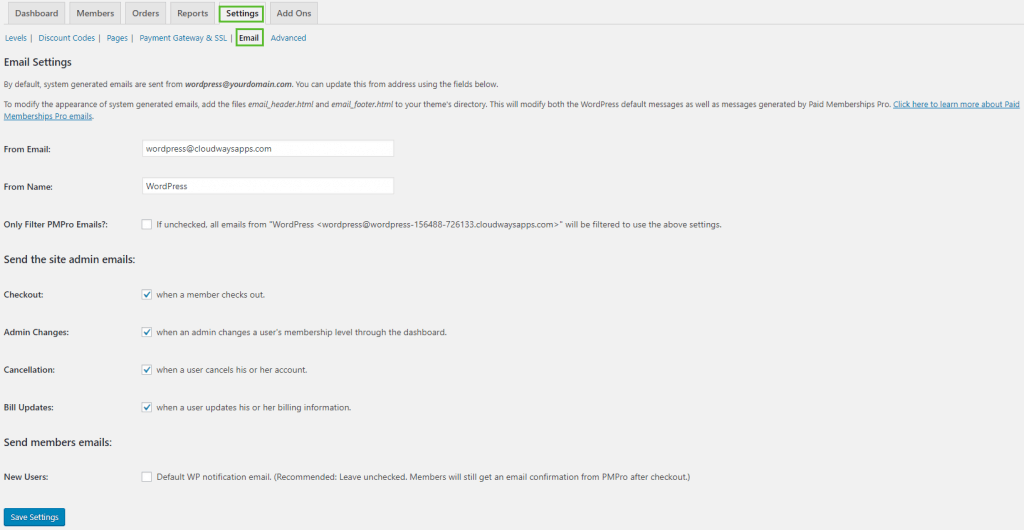
5. Configurare le Impostazioni avanzate
La configurazione delle Impostazioni avanzate è il penultimo passaggio nella creazione del sito di appartenenza.
Ti consente di inviare messaggi ai tuoi utenti/membri e anche ai non membri e incoraggiarli a registrarsi per un abbonamento. Questa funzione ti consente di assumere il controllo del tuo sito web.
Nell'impostare la funzione sopra, puoi andare su Impostazioni, quindi fare clic su Avanzate. Puoi anche modificare alcune impostazioni come:
- Termini e condizioni Messaggi che gli utenti devono accettare prima di procedere alla registrazione
- Messaggi di restrizione per i non membri che desiderano accedere a una determinata funzionalità del tuo sito web
- Messaggi di contenuto riservati ai membri per ricerche e archivi
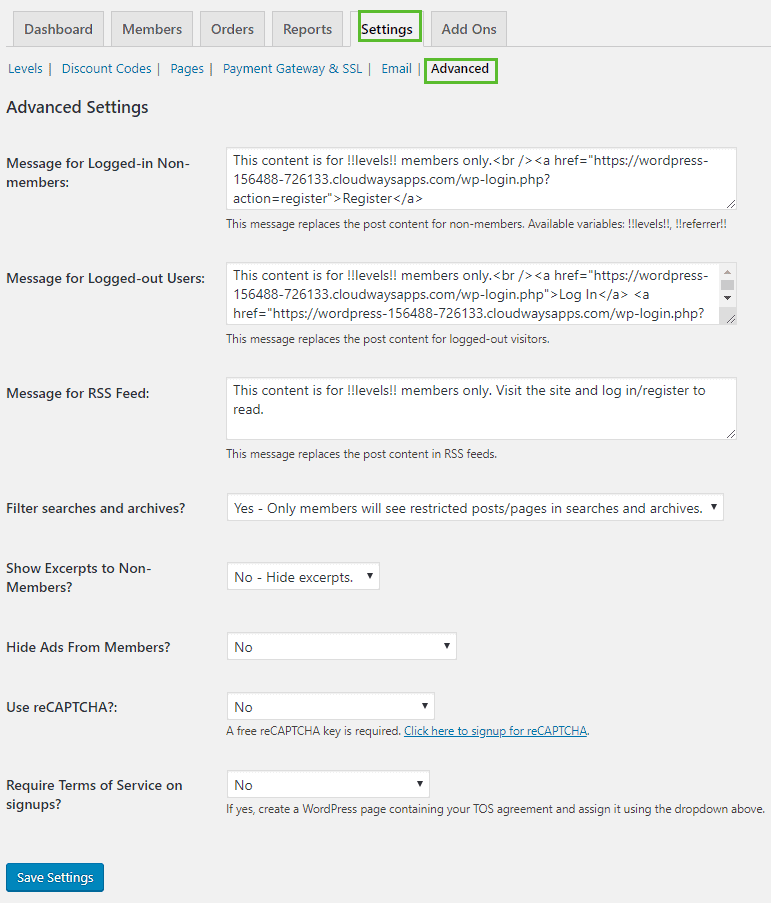
6. Limita l'accesso ai contenuti
La limitazione dell'accesso ai contenuti è il passaggio finale nella creazione del sito Web di abbonamento e sei pronto per iniziare.
Limitando l'accesso ai contenuti del tuo sito web, la funzione Abbonamenti a pagamento Pro ti offre due opzioni:
- Innanzitutto, Richiedi abbonamento in cui devi selezionare il piano di abbonamento a cui appartiene un determinato contenuto.
- In secondo luogo, Categorie, la selezione della categoria che scegli di limitare dipende dal piano/livello di iscrizione a cui sono iscritti.
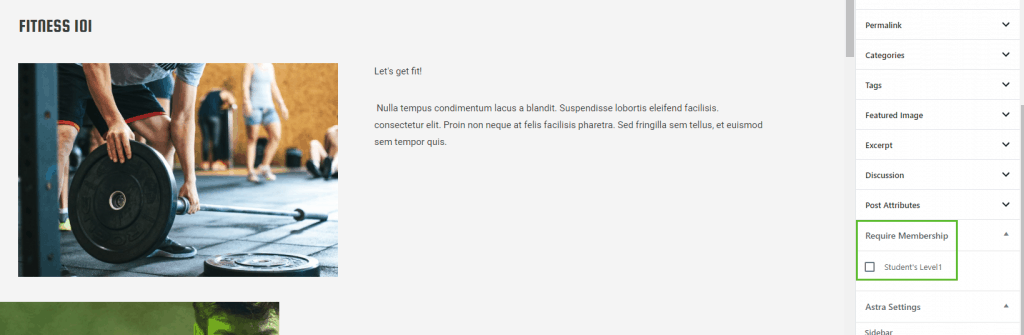
Ripubblica il post o la pagina per verificare che l'accesso sia stato limitato ad altri utenti.
Conclusione
Abbonamenti a pagamento Pro ha molte funzionalità da offrire per un plug-in gratuito. Ti consente di concentrarti sulla crescita del tuo sito Web di abbonamento fornendo una configurazione rapida e intuitiva.
Senza dubbio, i loro piani premium hanno funzionalità più promettenti che non deluderanno i loro abbonati. Puoi ottenere un piano premium a $ 297.
